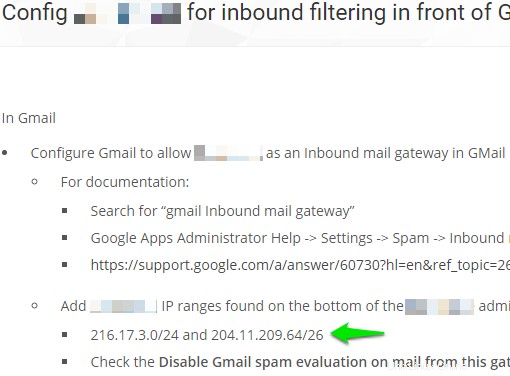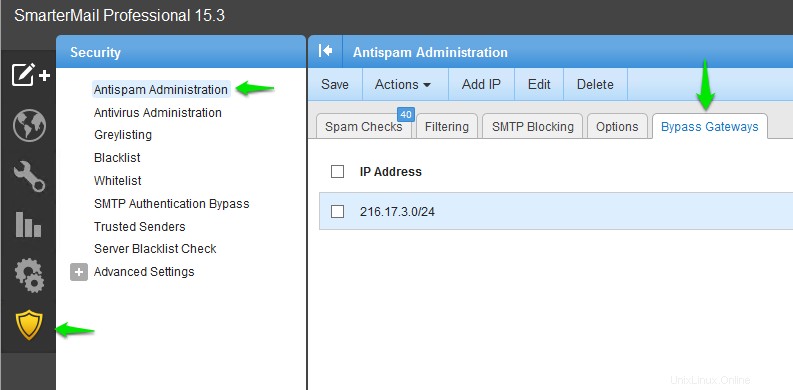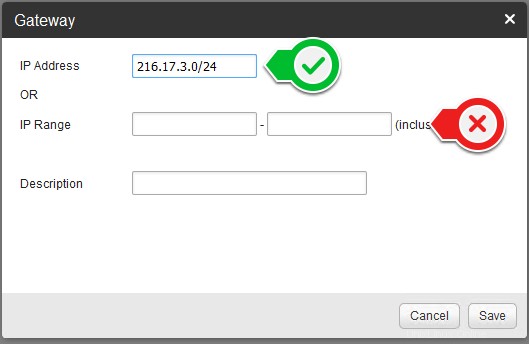Applies to: Windows Hosting Servers - SmarterMail
Managed.com/PowerDNN propose actuellement un
service de messagerie de base avec filtrage anti-spam et liste noire. En fonction de vos besoins, vous pouvez constater qu'un filtrage supplémentaire des spams est nécessaire. Managed.com ne le fait pas
actuellement proposent des solutions de filtrage anti-spam supplémentaires, mais de nombreux services de sécurité de messagerie tiers sont disponibles. Bien que nous ne puissions recommander aucun service spécifique, de nombreuses options peuvent être trouvées via une recherche rapide en ligne. Ces services agissent comme une « passerelle » pour la détection des spams et des logiciels malveillants avant d'être transmis aux serveurs de messagerie de Managed.com. Lors de l'utilisation de ces services, les e-mails semblent provenir du service de sécurité au lieu de l'expéditeur d'origine. Cela entraînera des retours d'e-mails pour les domaines utilisant des enregistrements SPF stricts. Afin d'éviter les problèmes de livraison, les adresses IP d'envoi du service de sécurité doivent être ajoutées à la
passerelle de contournement section des paramètres de votre serveur de messagerie SmarterMail. Cela indique à notre serveur de messagerie d'ignorer l'adresse IP du service de sécurité et de regarder l'adresse de l'expéditeur d'origine. Si vous vous abonnez à un service de sécurité de messagerie tiers, vous devrez suivre ces étapes :
Remarque : Les clients d'hébergement mutualisé doivent contacter le support pour appliquer ces paramètres.
- Vous devrez trouver la ou les adresses IP de la passerelle pour le service de sécurité de votre choix. Ils seront généralement répertoriés dans la section de documentation de vos fournisseurs de services (faisant souvent référence à Gmail) et peuvent généralement être trouvés en tapant Gateway comme mot clé. Ignorer les instructions spéciales - vous n'êtes intéressé que par la ou les adresses IP requises. Il y en a généralement plusieurs Adresses IP. Exemple :
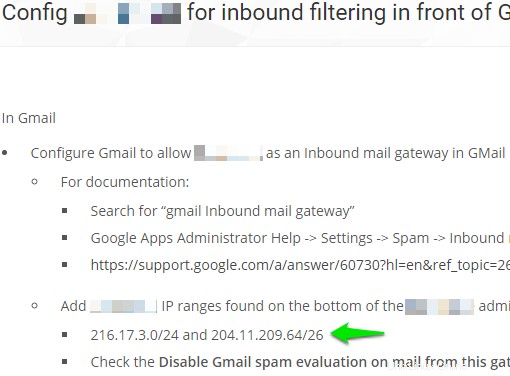
Si vous ne parvenez pas à trouver les adresses IP de la passerelle, elles seront mieux vaut contacter le fournisseur de services pour qu'il vous les fournisse directement.
- Une fois que vous avez les adresses IP, vous devrez vous connecter à SmarterMail en tant qu'administrateur pour les appliquer. Vous pouvez continuer à suivre les instructions ci-dessous ou envoyer un ticket à l'équipe d'assistance de Managed.com pour appliquer ces paramètres pour vous.
- Connectez-vous à SmarterMail et accédez à Sécurité ->Administration anti-spam ->Passerelle de contournement (onglet).
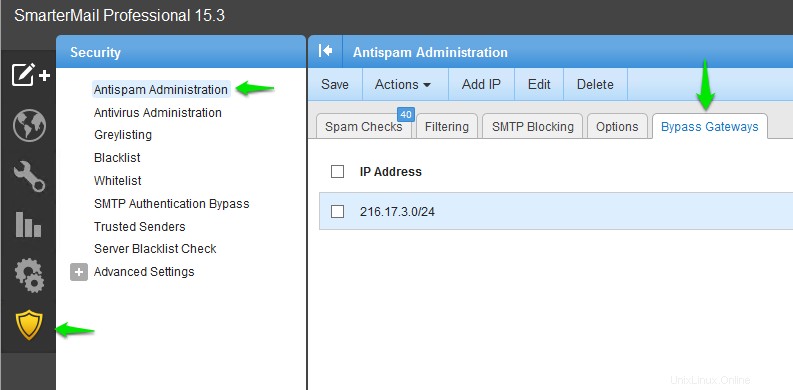
- Cliquez sur Ajouter une adresse IP .
- Ajoutez les adresses IP qui vous ont été fournies à l'aide de l'adresse IP champ avec une Description . Vous devrez le faire pour chaque adresse IP qui vous a été donnée. À moins que les adresses IP ne soient toutes séquentielles, N'UTILISEZ PAS LE CHAMP Plage IP.
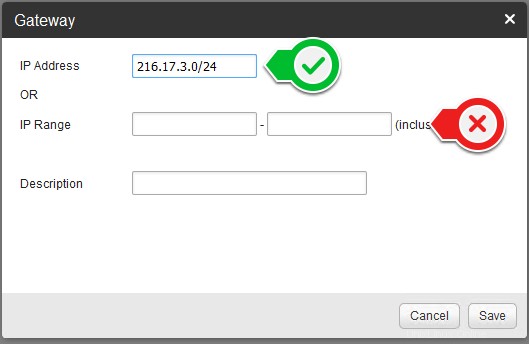
- Une fois que vous avez ajouté toutes les adresses IP qui vous ont été fournies, vous avez terminé. Les e-mails doivent être reçus de votre solution de sécurité des e-mails sans problèmes de rebond SPF.